利用PhotoShop制作透过窗户的光线效果
来源:不详
作者:佚名
学习:7050人次
利用PhotoShop制作透过窗户的光线效果
2. 使用套索工具选择需要透光的部分。

3. 在选区内填充白色。
4. 保存选区(选择 >> 保存选区)。
5. 创建新的图层,使用渐变工具,按下图所示设置渐变条。
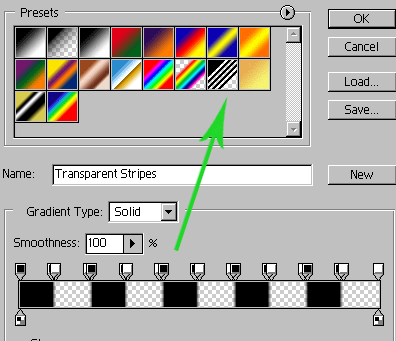
6. 在新建图层上填充渐变效果,并将图层模式改为“滤色”。

7. 滤镜 >> 模糊 >> 径向模糊,数量75。

8. 复制图层,同样进行模糊(图层模式还是滤色)。
9. 合并透光层。
10. 载入选区,反选。
11. 使用橡皮擦工具擦除窗户右侧的光线效果。

12. 创建新的图层,并用白色填充窗户选区,将图层模式设为“滤色”,双击该层打开混合选项窗口,不透明度设为“0”,在内发光面板中,将颜色设为“白色”。

13. 重复以上步骤为其它窗户添加透光效果。

学习 · 提示
- 发评论 | 交作业 -
最新评论
谢龙2009-05-05 05:06
不错,我可得记下来了
回复
小火龙2008-04-26 12:39
原帖由 需要理由吗 于 2008-4-25 10:52 发表 http://images.5d6d.net/dz60/common/back.gif照你说的弄了,可就是做不出来啊ps:ps抠图ps抠图" /> ps:ps抠图ps抠图" /> ps:ps抠图ps抠图" /> 对,第6步开始ps:如何ps 有问题
相关教程
关注大神微博加入>>
网友求助,请回答!







